7.4.1 – Packet Tracer – Implémentation de DHCPv4
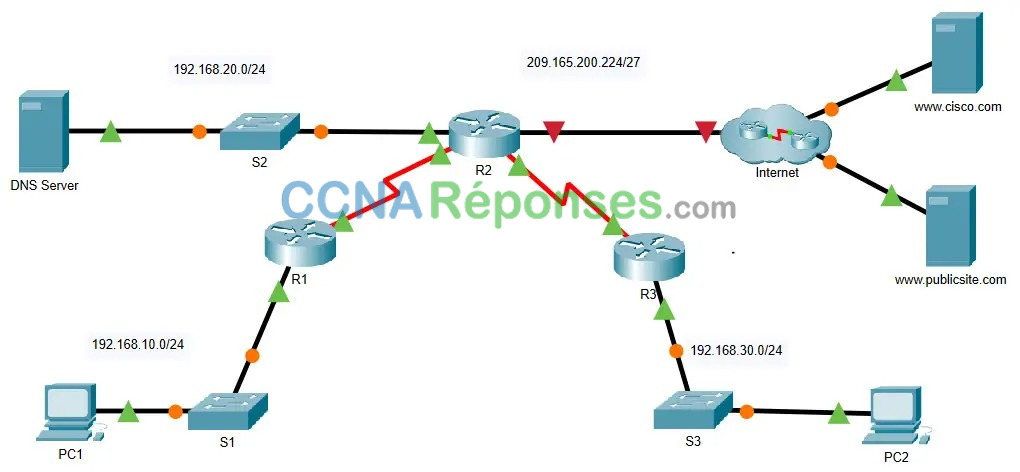
Table d’adressage
| Appareil | Interface | Adresse IPv4 | Masque de sous-réseau | Passerelle par défaut |
|---|---|---|---|---|
| R1 | G0/0 | 192.168.10.1 | 255.255.255.0 | N/A |
| S0/0/0 | 10.1.1.1 | 255.255.255.252 | ||
| R2 | G0/0 | 192.168.20.1 | 255.255.255.0 | N/A |
| G0/1 | Attribution par DHCP | Attribution par DHCP | ||
| S0/0/0 | 10.1.1.2 | 255.255.255.252 | ||
| S0/0/1 | 10.2.2.2 | 255.255.255.252 | ||
| R3 | G0/0 | 192.168.30.1 | 255.255.255.0 | N/A |
| S0/0/1 | 10.2.2.1 | 255.255.255.0 | ||
| PC1 | Carte réseau | Attribution par DHCP | Attribution par DHCP | Attribution par DHCP |
| PC2 | Carte réseau | Attribution par DHCP | Attribution par DHCP | Attribution par DHCP |
| Serveur DNS | Carte réseau | 192.168.20.254 | 255.255.255.0 | 192168.20.1 |
Objectifs
Partie 1 : Configuration d’un routeur comme serveur DHCPPartie 2 : Configuration du relais DHCPPartie 3 : Configuration d’un routeur comme client DHCP
Scénario
En tant que technicien réseau pour votre société, vous êtes chargé de configurer un routeur Cisco comme serveur DHCP pour fournir l’allocation dynamique des adresses aux clients sur le réseau. Vous devez également configurer le routeur de périphérie en tant que client DHCP de sorte qu’il reçoive une adresse IP du réseau d’ISP. Étant donné que le serveur est centralisé, vous devez configurer les deux routeurs LAN pour relayer le trafic DHCP entre les LAN et le routeur qui sert de serveur DHCP.
Instructions
Partie 1 : Configuration d’un routeur en tant que serveur DHCP
Étape 1: Configurez les adresses IPv4 exclues.
Configurez R2 pour exclure les 10 premières adresses des LAN de R1 et de R3. Toutes les autres adresses doivent être disponibles dans le pool d’adresses DHCP.
R2(config)#ip dhcp excluded-address 192.168.10.1 192.168.10.10
R2(config)#ip dhcp excluded-address 192.168.30.1 192.168.30.10
Étape 2: Créez un pool DHCP sur R2 pour le LAN de R1.
a. Créez un pool DHCP nommé R1-LAN. Le nom du pool doit correspondre à cette valeur pour que vous puissiez obtenir un crédit pour votre configuration.
b. Configurez le pool DHCP de sorte à inclure l’adresse réseau, la passerelle par défaut, et l’adresse IP du serveur de noms de domaine (DNS).
R2(config)#ip dhcp pool R1-LAN
R2(dhcp-config)#network 192.168.10.0 255.255.255.0
R2(dhcp-config)#default-router 192.168.10.1
R2(dhcp-config)#dns-server 192.168.20.254
Étape 3: Créez un pool DHCP sur R2 pour le réseau local de R3.
a. Créez un pool DHCP nommé R3-LAN (nom sensible à la casse).
b. Configurez le pool DHCP de sorte à inclure l’adresse réseau, la passerelle par défaut, et l’adresse IP du serveur de noms de domaine (DNS).
R2(config)#ip dhcp pool R3-LAN
R2(dhcp-config)#network 192.168.30.0 255.255.255.0
R2(dhcp-config)#default-router 192.168.30.1
R2(dhcp-config)#dns-server 192.168.20.254
Partie 2 : Configuration du relais DHCP
Étape 1: Configurez R1 et R3 comme agents de relais DHCP.
R1(config)#interface g0/0
R1(config-if)#ip helper-address 10.1.1.2
R3(config)#interface g0/0
R3(config-if)#ip helper-address 10.2.2.2
Étape 2: Réglez PC1 et PC2 pour recevoir les informations d’adressage IP du DHCP.
Partie 3 : Configuration de R2 en tant que client DHCP
Étape 1: Configurez l’interface Gigabit Ethernet 0/1 sur R2 pour recevoir l’adressage IP du DHCP.
Étape 2: Activez l’interface.
R2(config)#interface g0/1
R2(config-if)#ip address dhcp
R2(config-if)#no shutdown
Scénarios de réponse
Routeur R1
enable conf t interface GigabitEthernet0/0 ip helper-address 10.1.1.2 end
Routeur R2
enable conf t ip dhcp excluded-address 192.168.10.1 192.168.10.10 ip dhcp excluded-address 192.168.30.1 192.168.30.10 ip dhcp pool R1-LAN network 192.168.10.0 255.255.255.0 default-router 192.168.10.1 dns-server 192.168.20.254 ip dhcp pool R3-LAN network 192.168.30.0 255.255.255.0 default-router 192.168.30.1 dns-server 192.168.20.254 interface GigabitEthernet0/1 ip address dhcp no shutdown end
Routeur R3
enable conf t interface GigabitEthernet0/0 ip helper-address 10.2.2.2 end
